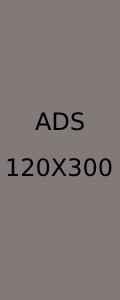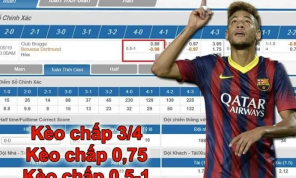Khi không vào được Xoilactv thì bạn đừng lo lắng vì đã có cách khắc phục các lỗi này cực kỳ đơn giản và dễ dàng. Chỉ với vài bước thao tác trên thiết bị của mình là có thể vào lại được app. Hãy theo dõi ngay bài viết dưới đây để biết thêm chi tiết về cách giải quyết vấn đề này nhé!
Lỗi Error 502 Bad Gateway khi không vào được Xoilac TV
Khi gặp lỗi Error 502 Bad Gateway trong quá trình truy cập Xoilactv, nguyên nhân có thể là do máy chủ quá tải. Tuy nhiên, thông tin từ Admin Xôi Lạc TV cho biết lý do cụ thể có thể là do đội kỹ thuật đang thực hiện việc nâng cấp gói máy chủ với băng thông cao hơn.
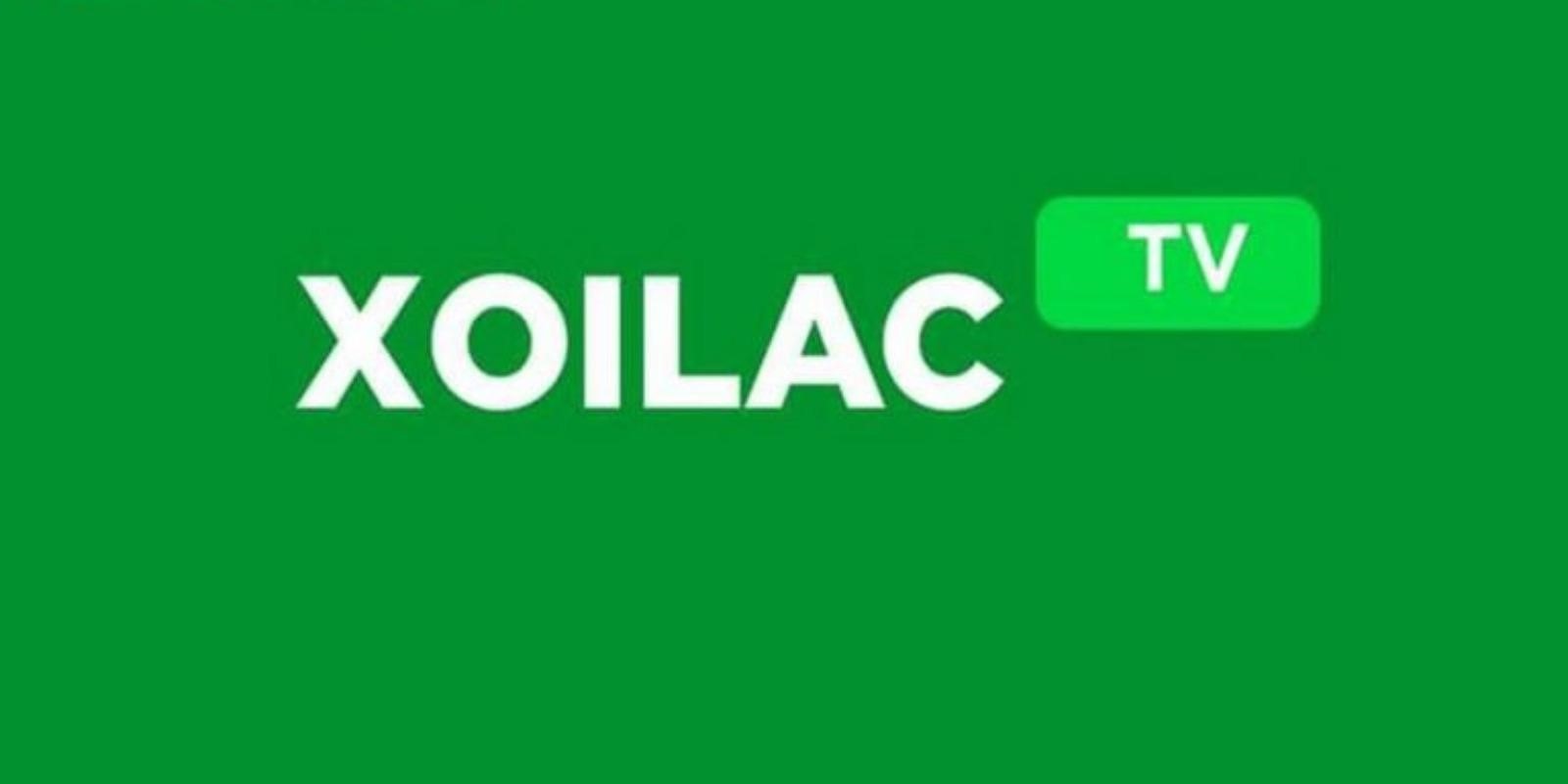
Lỗi Error 502 Bad Gateway khi không vào được
Điều này nhằm đáp ứng nhu cầu xem trực tiếp lớn trong kỳ ASIAD 2023 khi U23 Việt Nam tham gia. Giải pháp duy nhất để khắc phục lỗi này là chờ đội ngũ kỹ thuật của Xoilac.tv thực hiện việc sửa chữa. Hoặc bạn cũng có thể lựa chọn truy cập thông qua các kênh thay thế như Facebook và Youtube.
Xem thêm Nhận định bóng đá hôm nay trên Xoilac
Lỗi do nhà mạng Việt Nam chặn không vào được Xoilac TV
Một vấn đề phổ biến mà người dùng thường gặp là khi truy cập trang bóng đá trực tiếp tại xoilac tv, xuất hiện thông báo lỗi do nhà mạng Việt Nam chặn. Để khắc phục trên hệ điều hành Windows:

Lỗi do nhà mạng Việt Nam chặn
● Bấm tổ hợp phím Windows + R để mở Run, nhập "ncpa.cpl" và nhấn OK.
● Chọn thiết bị mạng đang sử dụng, chuột phải và chọn "Properties".
● Nhấn ngay vào "Internet Protocol Version 4 (TCP/IPv4)", sau đó bạn nhấn tiếp vào mục ghi "Properties".
● Chọn "Use the following DNS server addresses" và thay đổi DNS bằng cách nhập DNS của Google (8.8.8.8/8.8.4.4) hoặc Cloudflare (1.1.1.1/1.0.0.1).
● Nhấn OK và bạn có thể truy cập Xoilac.tv bình thường.
Lỗi kết nối mạng trên Android không vào được Xoilac TV
Cách khắc phục trên thiết bị Android (cho cả kết nối 3G, 4G và Wi-Fi):
● Bước 1: Tải ứng dụng "DNS Changer" từ Google Play Store và mở ứng dụng này (cần kích hoạt dữ liệu 3G/4G hoặc Wi-Fi trước).
● Bước 2: Chọn dòng đầu tiên để sử dụng DNS của Google, sau đó nhấn "Start". Một thông báo xác nhận kết nối sẽ xuất hiện, bạn nhấn "OK".
● Bước 3: Nếu ứng dụng hiển thị trạng thái "Connected" như trong hình, bạn có thể truy cập vào trang xoilac.tv như thường.
Lỗi kết nối Wifi của Iphone khi không vào được Xoilac TV

Lỗi kết nối Wifi của Iphone khi không vào được Xoilac TV
Cách khắc phục trên thiết bị iOS (Chỉ áp dụng được cho kết nối Wi-Fi):
● Bước 1: Truy cập vào phần "Cài đặt" trên thiết bị iOS, sau đó chọn "Wi-Fi" và kích vào biểu tượng "i" phía sau mạng Wi-Fi bạn muốn thay đổi DNS.
● Bước 2: Sau, đó, bạn lướt xuống và chọn mục "Configure DNS".
● Bước 3: Bạn nhấn tiếp vào phần tùy chọn "Manual" và xóa bỏ bất kỳ địa chỉ DNS nào mà bạn không cần sử dụng, đơn giản bằng cách kích vào biểu tượng "-" có màu đỏ.
● Bước 4: Nhấn vào "+ Add Server", sau đó nhập lần lượt hai dãy số DNS mới (có thể dùng DNS của Google: 8.8.8.8 và 8.8.4.4, hoặc DNS của Cloudflare: 1.1.1.1 và 1.0.0.1).
● Bước 5: Cuối cùng, nhấn "Save" để lưu cài đặt (chỉ cần thêm hai dòng đầu tiên trong hình là đủ).
Trên đây là thông tin về 3 cách khắc phục lỗi khi không vào được Xoilac TV để xem thể thao phát sóng trực tiếp. Hy vọng sau khi đọc xong bài viết này sẽ giúp người đọc biết cách giải quyết các lỗi này nhé.